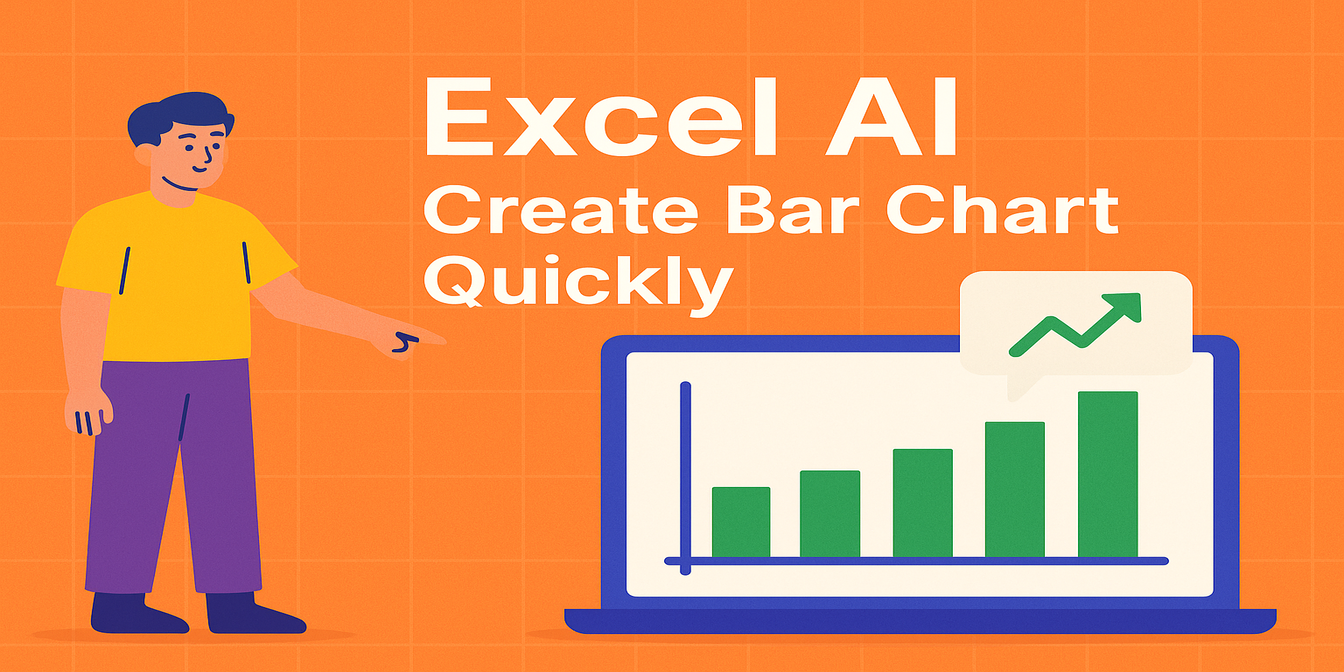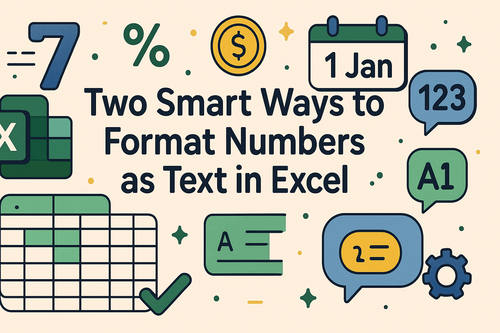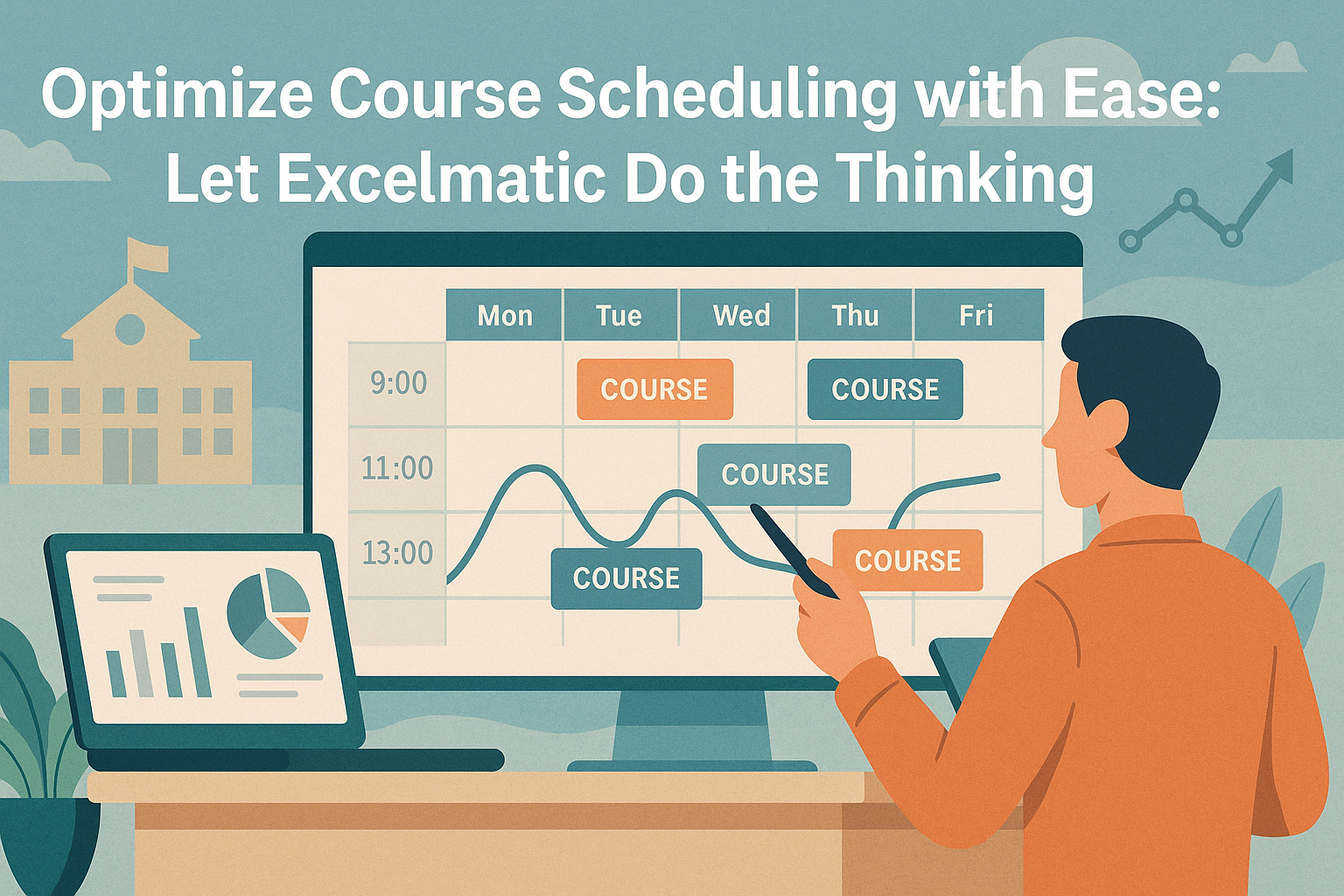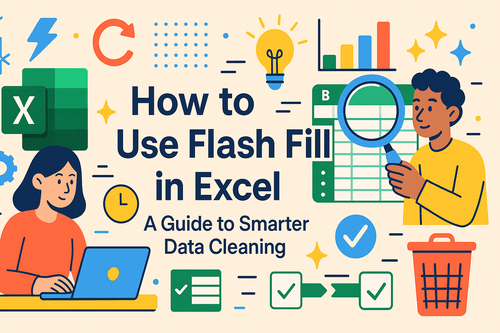Si vous avez déjà hérité d'un tableur de trois collègues différents, vous connaissez la douleur.
Le 4 mars peut apparaître sous la forme 3/4/2025, 04-03-25 ou—si quelqu'un a décidé de faire cavalier seul—March 4th, 2025.
Les montants peuvent inclure des signes dollar, des virgules, deux décimales—ou rien du tout.
Et ne parlons pas des numéros de téléphone. Entre (555) 123-4567, +1 555 123 4567 et 5551234567, on dirait que vous formatez des données pour trois planètes différentes.
Bienvenue dans le monde de la standardisation des formats de données dans Excel : essentielle, fastidieuse et généralement chaotique.
Pourquoi standardiser les formats dans Excel est si difficile (de manière traditionnelle)
Imaginons que vous préparez un rapport financier à partir de plusieurs feuilles : factures, remboursements, contacts. Mais les formats ne sont pas cohérents. Vous ne pouvez pas trier, filtrer ou calculer avant de tout nettoyer.
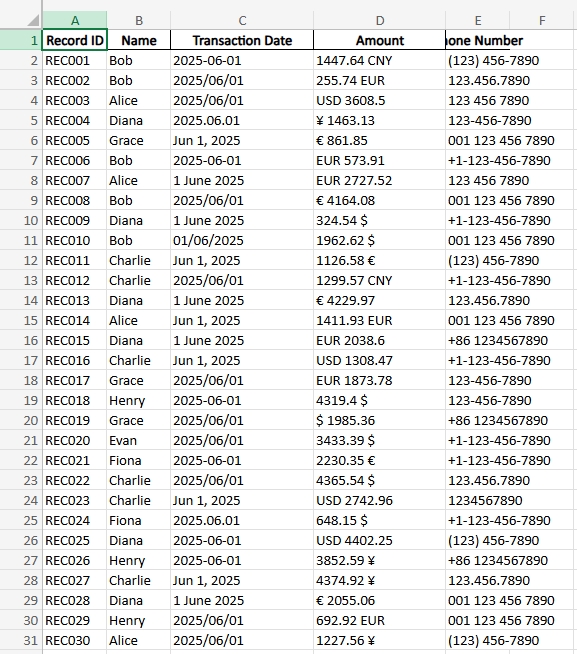
Alors, quelle est la méthode habituelle ?
Dates
Vous utilisez des formules
TEXT(), peut-êtreDATEVALUE()ou allez dans Format de cellule → Date → choisissez un format → croisez les doigts.
Ça ne marche pas ? Essayez=VALUE()ou retapez manuellement.
Toujours pas ? C'est probablement stocké comme texte. Préparez les mouchoirs.Montants monétaires
Supprimez les
$avecSUBSTITUTE(). Enlevez les virgules. UtilisezNUMBERVALUE()si vous avez la chance d'avoir Excel 2013+.
Puis vérifiez si ça se comporte bien comme un nombre dans vos formules.Numéros de téléphone
Vous copiez-collez dans Notepad pour supprimer le formatage. Puis utilisez
MID(),LEFT()etRIGHT()pour tout reconstituer de manière uniforme.
Une faute de frappe et toute la colonne part en vrille.Vérifications de cohérence
Même après tout ça, vous devez encore scanner manuellement les anomalies. La mise en forme conditionnelle peut aider. Tout comme votre troisième café.
Ce sont des heures de travail. Et ce n'est qu'avant de commencer l'analyse.
Excelmatic : Standardisez les formats en une simple demande
Avec Excelmatic, vous uploadez simplement votre fichier Excel et demandez ce que vous voulez—en français courant.
Par exemple :
« Standardisez tous les numéros de téléphone au format +1. »
« Supprimez tous les symboles monétaires et convertissez en valeurs numériques. »
Les résultats sont propres. Les dates sont alignées, les nombres se comportent comme des nombres, et les numéros de téléphone semblent saisis par un robot comptable (dans le bon sens du terme).
Pas de formules. Pas de colonnes intermédiaires. Pas d'heures perdues.
Trois demandes Excelmatic qui sauvent la mise
Comment unifier les numéros de téléphone de différentes régions ?
→ Demandez : « Convertissez tous les numéros de téléphone au format international (+1). »
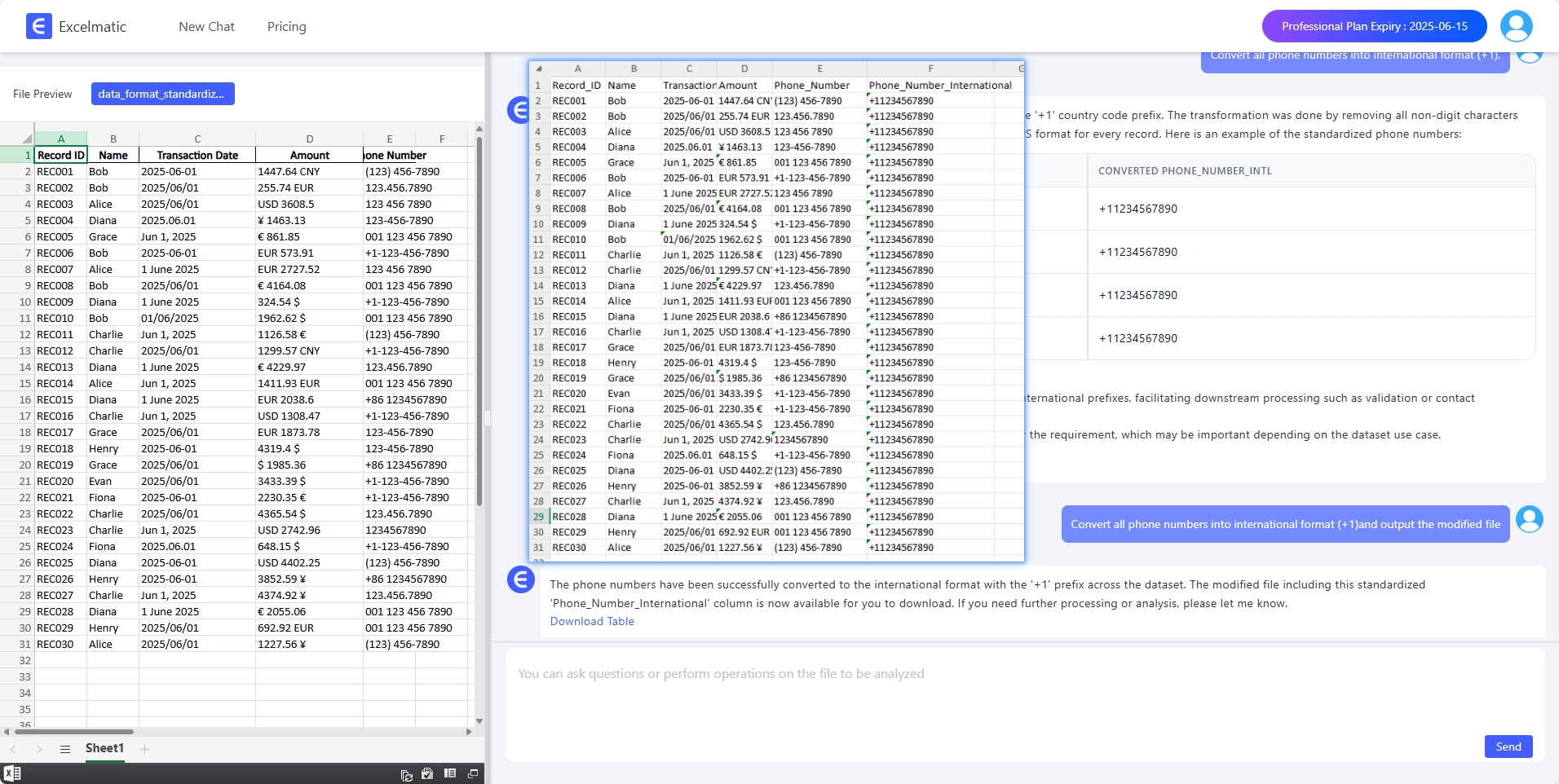
Excelmatic renvoie une colonne propre où toutes les entrées suivent le même modèle.
Puis-je repérer rapidement les erreurs de format dans ma colonne de montants ?
→ Demandez : « Mettez en surbrillance les lignes où Montant n'est pas au format numérique. »
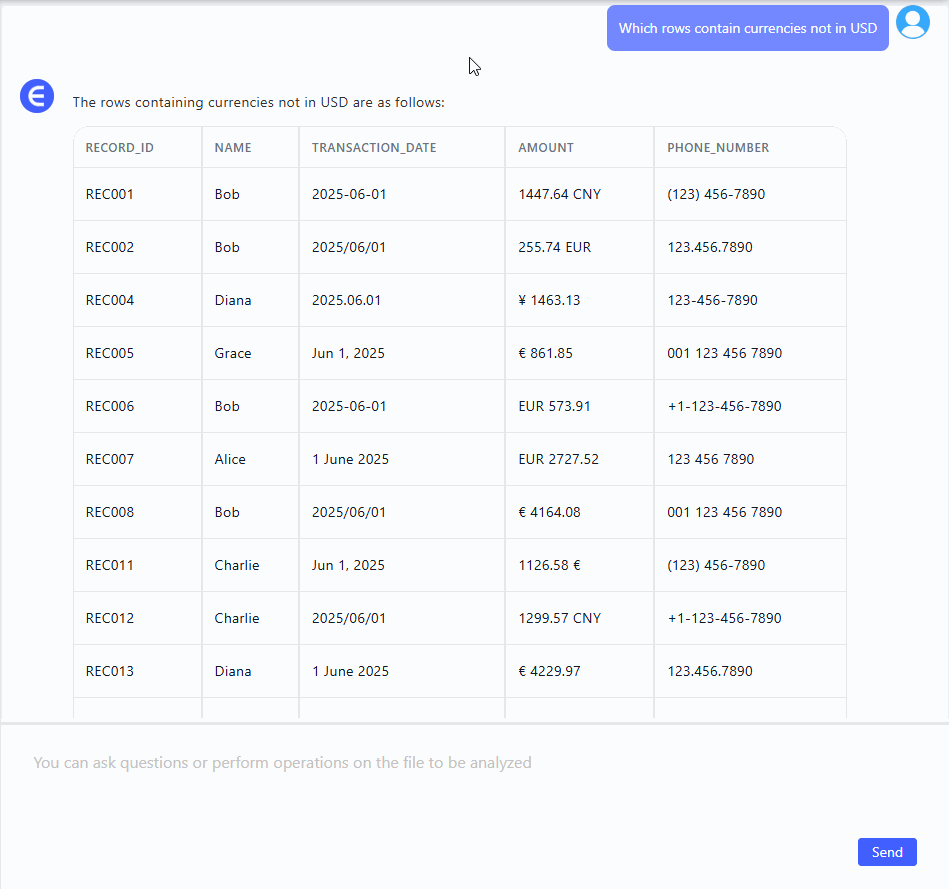
Finies les valeurs texte cachées qui cassent vos formules SOMME.Que faire quand les entrées monétaires sont trop confuses ?
→ Demandez : « Quelles lignes contiennent des devises autres que USD ? »
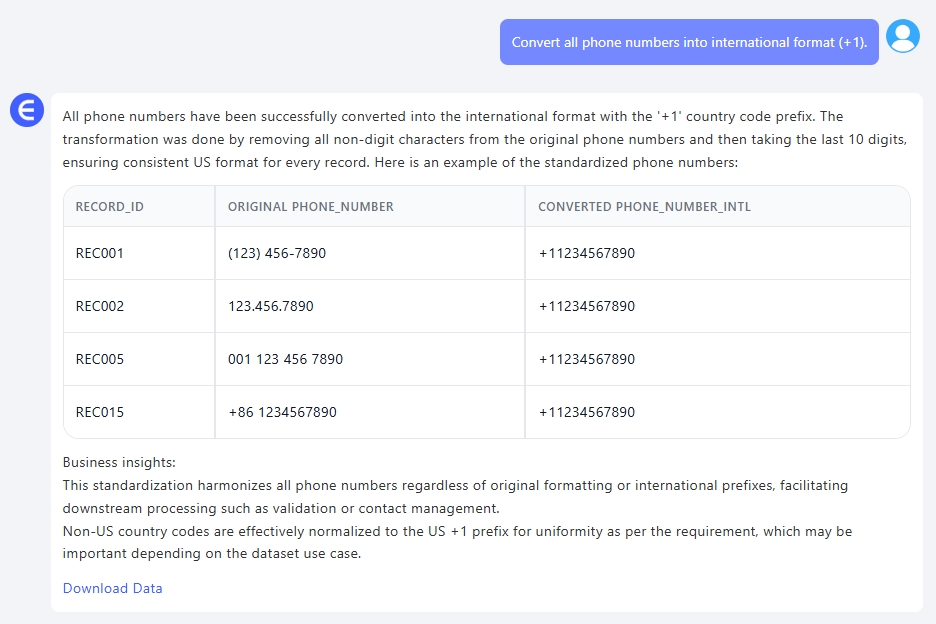
Pour les jeux de données avec devises mixtes, Excelmatic filtre les valeurs non-USD en quelques secondes—pas besoin de formules SI ou de recherche ligne par ligne.
Excel vs. Excelmatic : La vraie différence
| Tâche | Excel traditionnel | Avec Excelmatic |
|---|---|---|
| Unification des dates | Vérification manuelle + formules | Une demande |
| Nettoyage des devises | SUBSTITUTE + logique de conversion | Une demande |
| Formatage des numéros | Parsing texte + fonctions | Une demande |
| Détection d'erreurs | Scan visuel ou formats conditionnels | Une demande |
Ce n'est pas que vous ne pouvez pas le faire manuellement. Vous pouvez. Mais pourquoi le feriez-vous ?
Mot de la fin
Dans le travail des données, le nettoyage précède toujours l'analyse. Si vos formats sont incohérents, votre analyse le sera aussi.
Avec Excelmatic, vous regagnez des heures de votre vie. Tapez simplement ce que vous voulez, et votre tableur obéit.
Pas besoin d'être un magicien des formules. Il suffit de savoir ce que vous voulez faire.
Essayez de le dire. Laissez Excelmatic faire le reste.